Процес Dashost.Exe, що потрібно для методів видалення
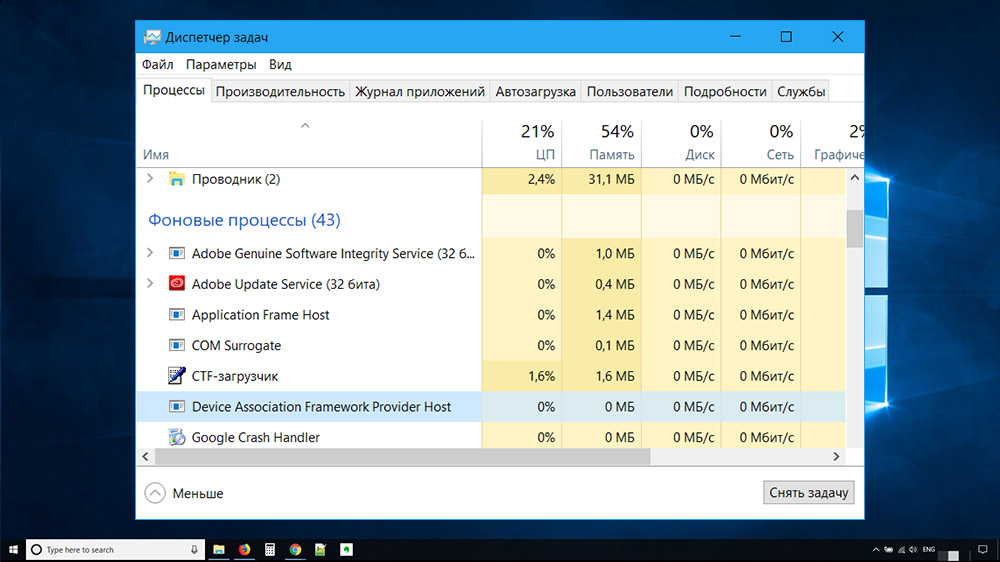
- 3675
- 1111
- Leo Kub
Пристрій надає хост (Dashhost.EXE)- Процес, який має найбільш унікальну інфраструктуру серед інших основних процесів Windows та виконує відповідальну функцію для координації бездротових та проводів у системі. Процес включений до набору офіційного пакету з набором необхідних компонентів для правильної роботи Windows версії 8 та 10.
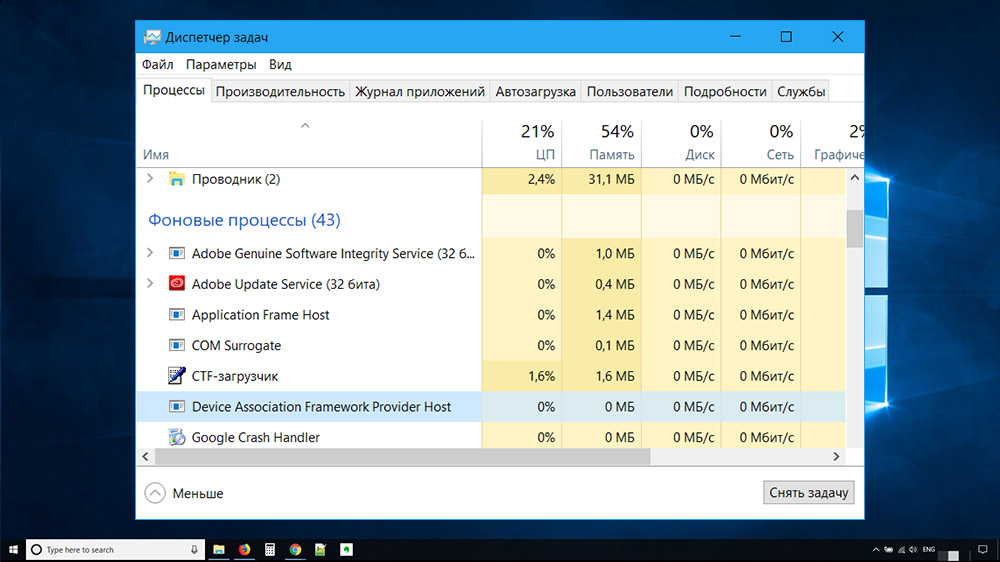
Чому в менеджері завдань є кілька примірників Dashost.Витягувати
Завдання кон'югації та товариськості про дротових та бездротових пристроїв з ОС Windows належним чином виконується за допомогою інфраструктури процесу Dashhost.Витягувати. Алгоритм виконує функцію виявлення пристроїв, підключених до мережі, встановлення їх та проведення з'єднання з клієнтом ПК, ніби вони були прикріплені до шини.
На практиці процес Dashost.EXE може вводити звичайних користувачів у здивуванні дублювання себе для кожного пристрою, підключеного до мережі, який бачить операційну систему Windows. Хост провайдера рамок асоціації пристроїв - це процес, який розмножується при встановленні кожного пристрою на ПК, а також ідеально виявлений у довідці Windows. Це структура цієї операційної системи. Процес обов'язково потрібен для адекватної роботи всієї системи.
Чому високе навантаження CP
Користувачі, які піклуються про якість своєї системи та її швидкість, неодноразово скаржилися, що запуск за допомогою Dashost.Відразу велика кількість процесів асоціації пристроїв значно вплинула на завантаження CP на своїх комп’ютерах. Зрештою, вони почали їсти левову частку системних ресурсів. Дрошост.Exe почав виробляти все більше нових процесів і взяв більше половини своїх можливостей від центрального процесора. Рамка асоціації пристроїв-це звичайний процес хоста-провайдера, дуже світло (менше 10 Мб для оперативної пам’яті), який не потребує більше 1-2% навантаження на процесор (характеристики ПК).
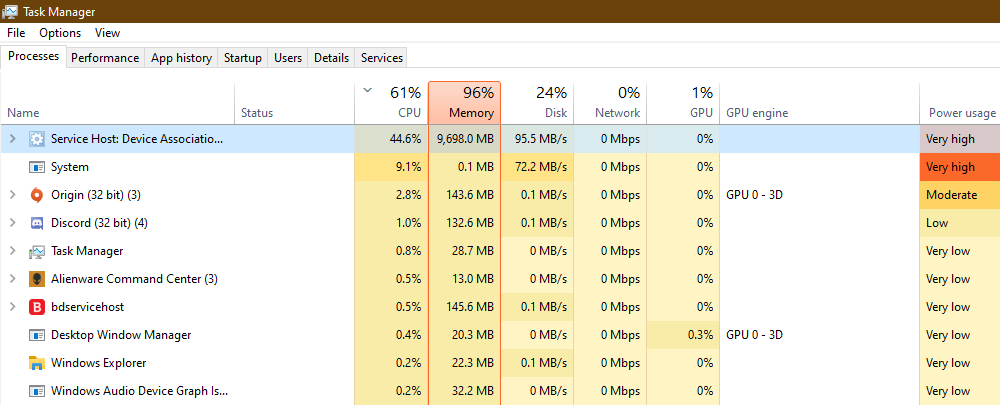
Споживання більшої кількості процесів за службою, ніж це необхідно, - це сигнал, що ви повинні звернути увагу на наступні 3 сценарії:
- Проблема полягає в самому пристрої, який підключений.
- Дрошост.Exe я можу провалитись - проблему вирішують перезапуск.
- Віруси та троянці можуть претендувати на реальні процеси рамки асоціації пристроїв та розмножуватися, що, в свою чергу. Але, якщо чесно, це рідкісне явище. Швидше за все, стрибки можуть бути спричинені застарілими пристроями, які були пов'язані. Такі труднощі зазвичай виникають у користувачів Windows 10 через проблеми цієї ОС із своєчасним оновленням драйверів пристроїв.
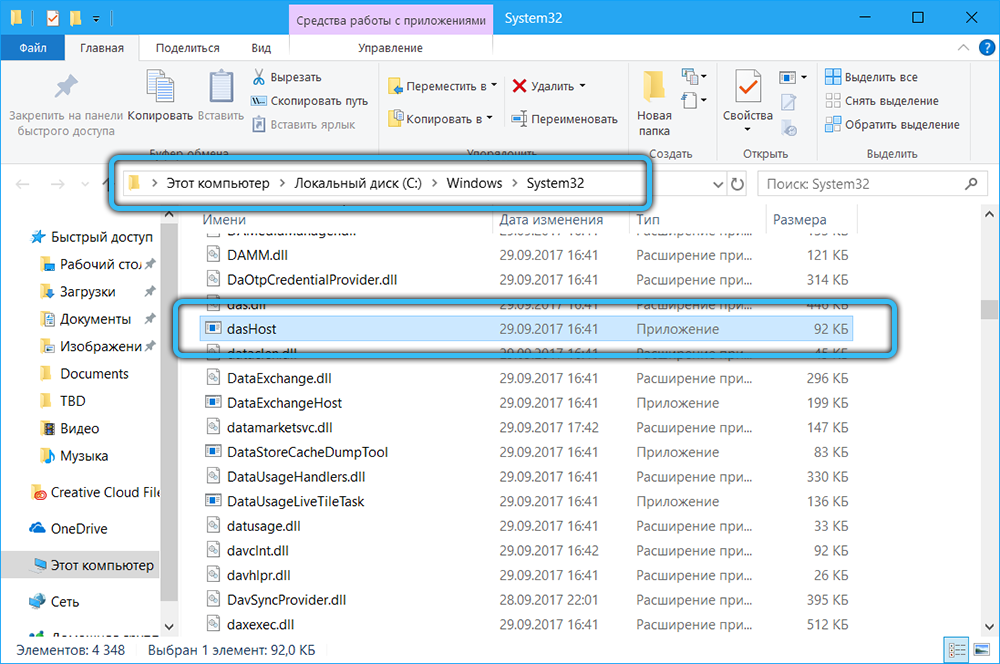
Неприємно визнати той факт, що ОС має автоматичні інструменти для визнання проблеми, що виникає через господаря постачальника та критично збільшення завантаження процесора неприємне.
Чи потрібно вимкнути Dashost.Екзе для проблем
Дрейш.Exe не має сенсу відключити. Коли програма буде вимкнена, ваш ПК почне суперечити великій кількості з'єднань з категорії зовнішніх пристроїв. Більше того, така стратегія може завдати значної шкоди операційній системі Windows.
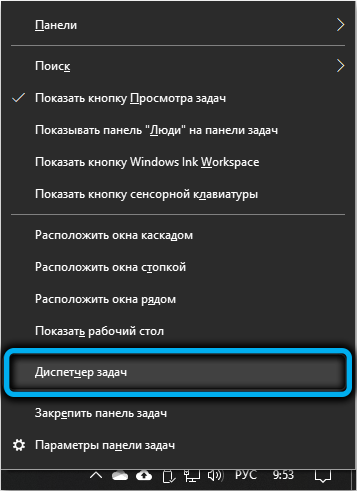
Несправна мережева рамка асоціації хост -пристроїв може бути тимчасово призупинена через диспетчер завдання (Ctrl + Shift + ESC). Така дія навряд чи завдасть будь -якої шкоди ОС, оскільки Windows розпочне цей хост знову через деякий час, але якщо цього не відбудеться, рекомендується перезапустити систему. Таким чином рекомендується використовувати лише в тому випадку, якщо стрибки процесора нестерпні.
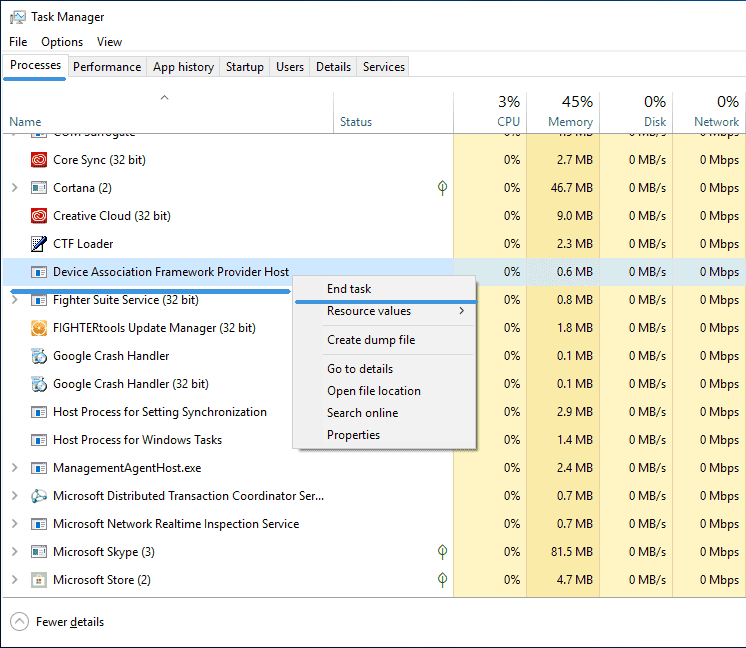
Перезавантаження рамки допоможе швидко вирішити проблему несправності, яка спричинила сплески продуктивності процесора. Однак якщо проблема є більш серйозною, то перегони повернуться дуже скоро. І цей метод не допоможе.
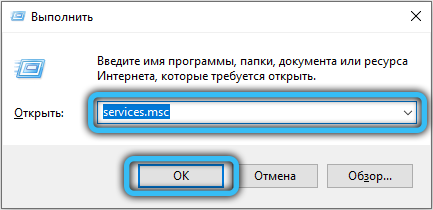
У цьому випадку існує більш ефективний метод. Потрібно спробувати перезапустити господар провайдера рамок асоціації пристроїв. Для цього вам потрібно буде відкрити вікно комбінацією (Win+ R), ввести та знайти послуги.MSC, а потім натисніть Enter. Далі у діалоговому вікні "Сервіс", щоб знайти "Рамку асоціації пристроїв". Після натискання на програму з правою кнопкою миші та виберіть "Запустити ще раз".
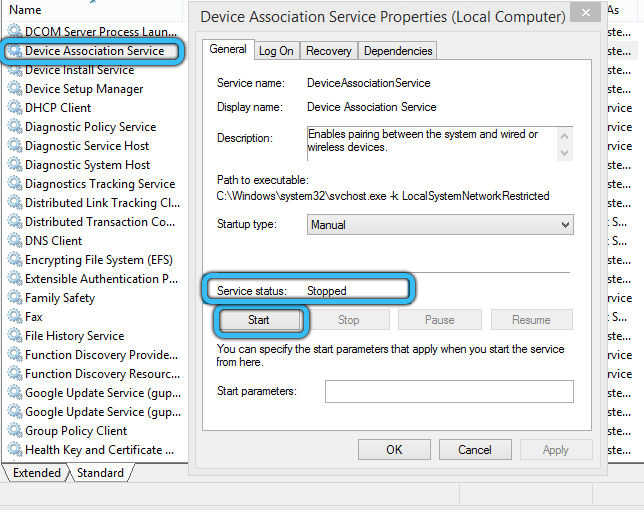
Які ще способи існують
Проблема продуктивності, спричинена Dashost.Exe, не можна вирішити, оскільки він не може негайно визначити причину розбирання ОС. Якщо попередній метод із перезапуску процесу через менеджер пристроїв не допоможе, можна буде спробувати ряд наступних заходів, які потрібно буде виконувати в суворому порядку.
Використовуйте центр оновлення Windows
На сьогоднішній день користувачі найчастіше стикаються з стрибками продуктивності через те, що драйвери на пристрої застаріли. Тому для початку потрібно буде встановити останні версії необхідних драйверів. Вам також потрібно переконатися, що кожен пристрій, підключений ззовні, знаходиться в робочому стані увімкнення та.
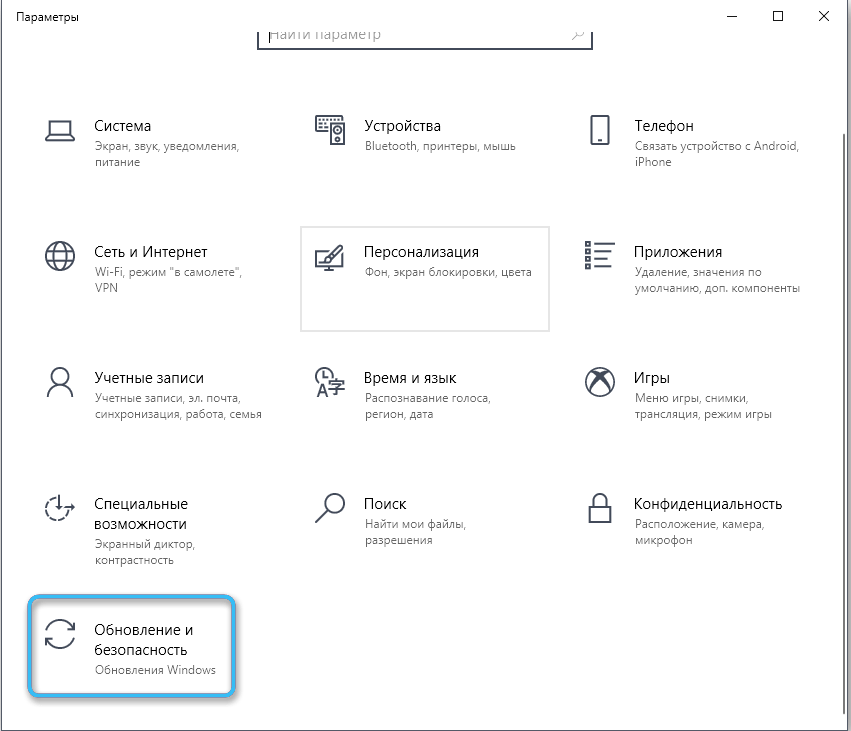
Для початку, щоб розпочати поновлення драйверів, використовуйте центр оновлення Windows. Натисніть Win+ R, а потім у рядку "Знайти" введіть "Оновлення управління", натисніть "Enter". Центр оновлень відкриється.
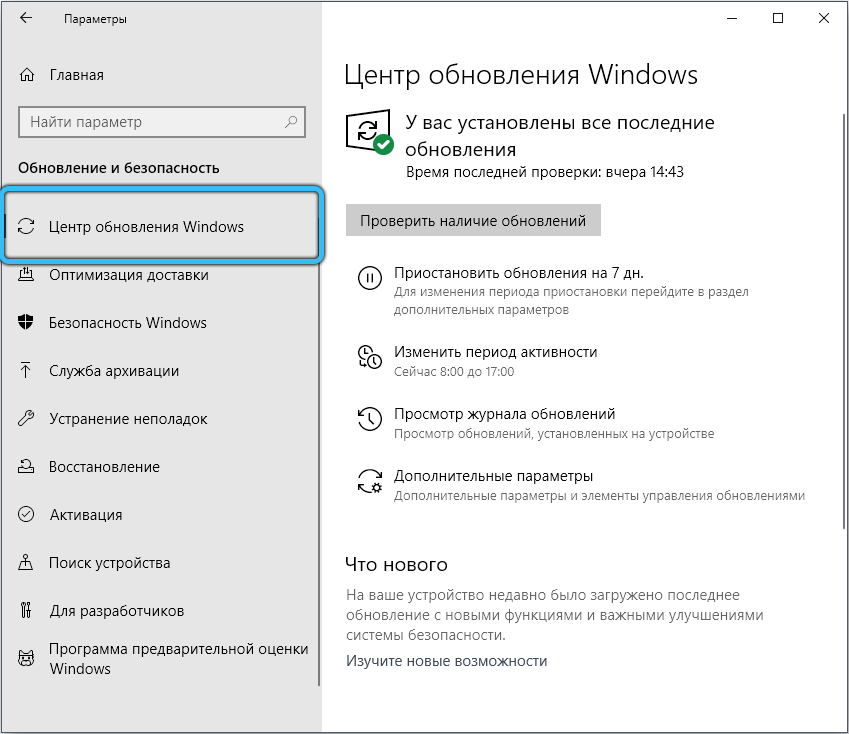
Перевірити наявність оновлень
Вам потрібно використовувати функцію "перевірити оновлення". Ви повинні вибрати необхідні оновлення, якщо вони є. Встановіть та застосовуйте їх до ОС. Після встановлення потрібно перезавантажити систему. Ще раз перейдіть до центру оновлення і переконайтеся, що система успішно оновила.
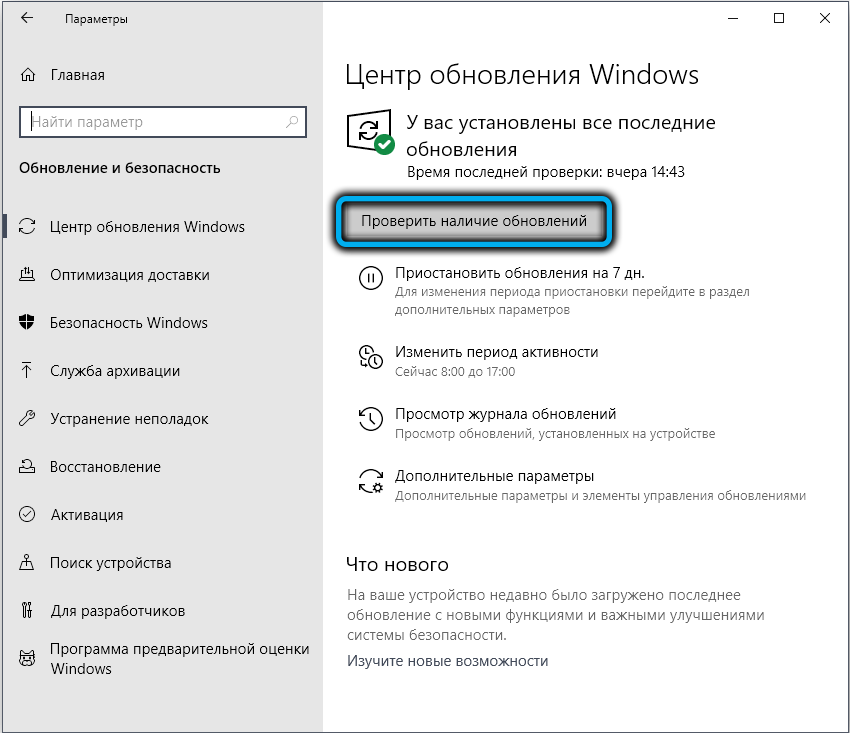
Є ще 2 способи, які можна легко виконати, якщо це необхідно:
- Оновити драйвери в диспетчері пристрою, які виділяються жовтим допитним знаком;
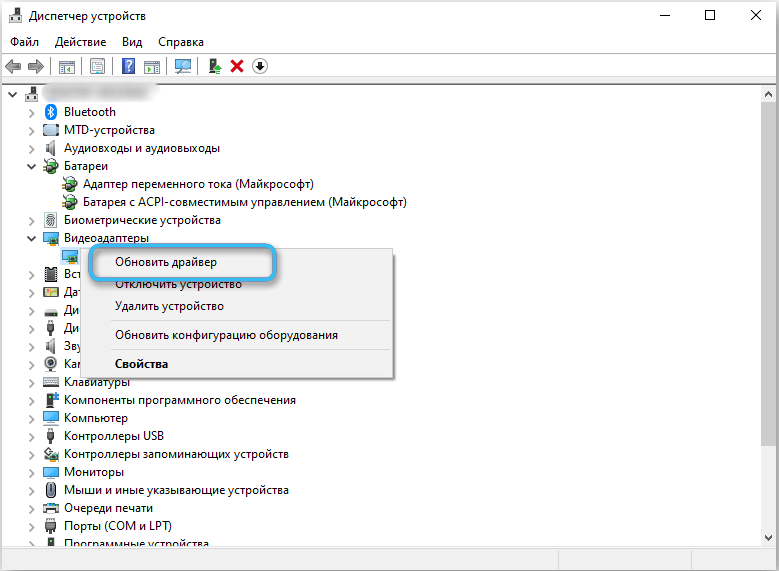
- Запустіть Windows Defender або антивірусну програму та сканувати ОС на зловмисне програмне забезпечення.
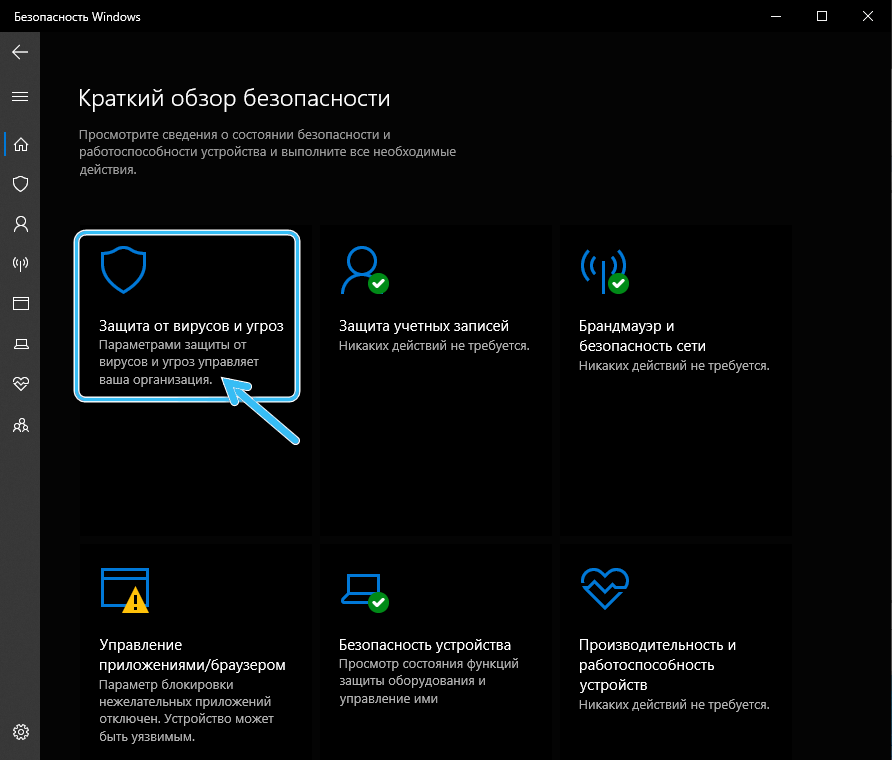
Ми сподіваємось, що за допомогою нашої статті ви знайшли відповіді на свої запитання. Однак якщо у вас є якісь проблеми, пов'язані з процесом Dashost.Exe, вони не вирішили самі, пишуть про це в коментарях.

